Išspręskite „MultiVersus“ juodo ekrano problemą sistemoje „Windows 10“.
Įvairios / / April 05, 2023
Daugelis vartotojų skundžiasi dėl MultiVersus juodo ekrano problemos, kai žaidimas paleidžiamas jų kompiuteriuose. Jei taip pat susiduriate su Ta pati problema, šis vadovas padės išspręsti „MultiVersus“ juodo ekrano paleidimo problemą ir efektyviai šalinti triktis metodus. Taigi, skaitykite toliau!

Turinys
- Kaip išspręsti „MultiVersus“ juodo ekrano problemą sistemoje „Windows 10“.
- 1 būdas: pagrindiniai trikčių šalinimo metodai
- 2 būdas: paleiskite MultiVersus žaidimą kaip administratorių
- 3 būdas: užbaikite pagrindinius procesus
- 4 būdas: pakeiskite žaidimo proceso prioritetą
- 5 būdas: nustatykite aukštą našumą
- 6 būdas: atnaujinkite „Steam“ ir „MultiVersus“ žaidimą
- 7 būdas: išjunkite viso ekrano optimizavimą
- 8 būdas: išjunkite žaidimo perdangą
- 9 būdas: patikrinkite žaidimų failų vientisumą
- 10 būdas: atnaujinkite .NET Framework
- 11 būdas: atnaujinkite „DirectX“.
- 12 būdas: pataisykite „Microsoft Visual C++ Redistributable“.
- 13 būdas: iš naujo įdiekite „Microsoft Visual C++ Redistributable“.
Kaip išspręsti „MultiVersus“ juodo ekrano problemą sistemoje „Windows 10“.
Jei jus erzina „Windows 10“ kompiuterio „MultiVersus“ juodo ekrano problema, pateikiame keletą galimų priežasčių, kodėl turite jas atidžiai išanalizuoti, kad išspręstumėte problemą.
- PC neatitinka pagrindinių žaidimo reikalavimų.
- Kai kurios kitos foninės programos trikdo žaidimą.
- Naudojate nepatvirtintą tvarkyklių versiją.
- Neteisingai sukonfigūruoti žaidimo grafikos nustatymai.
- Kenkėjiškų programų ir virusų buvimas.
- .NET sistema ir operacinė sistema nėra atnaujintos iki naujausios versijos.
- „DirectX“ versija nėra atnaujinta.
- Overclocking.
- Bet kokie netinkamai sukonfigūruoti arba sugadinti žaidimo diegimo failai taip pat sukelia problemą.
- „Microsoft C++“ perskirstomi failai nesuderinami su žaidimu ir kompiuteriu.
Štai keli galimi trikčių šalinimo būdai, kurie padės išspręsti aptartą problemą.
1 būdas: pagrindiniai trikčių šalinimo metodai
Prieš pradėdami išplėstinius trikčių šalinimo metodus, vadovaukitės šiais pagrindiniais metodais.
1A. Patikrinkite sistemos reikalavimus
MultiVersusMinimalūs sistemos reikalavimai
- CPU: Intel Core i5-2300 arba AMD FX-8350
- RAM: 4 GB
- VAIZDO PLOKŠTĖ: Nvidia GeForce GTX 550 Ti arba AMD Radeon HD 5850 | Intel UHD 750
- PIXEL SHADER: 5.0
- VERTEX SHADER: 5.0
- LAISVOS VIETOS DISKE: 6 GB
- SKIRTAS VIDEO RAM: 1024 MB
MultiVersusRekomenduojami reikalavimai
- CPU: Intel Core i5-3470 arba AMD Ryzen 3 1200
- RAM: 8 GB
- VAIZDO PLOKŠTĖ: Nvidia GeForce GTX 660 arba AMD Radeon R9 270
- PIXEL SHADER: 5.0
- VERTEX SHADER: 5.0
- LAISVOS VIETOS DISKE: 6 GB
- SKIRTAS VIDEO RAM: 2048 MB
1B. Patikrinkite interneto ryšį
Nestabilus interneto ryšys sukelia juodo ekrano problemą „MultiVersus“, taip pat jei tarp jų yra kokių nors kliūčių maršruto parinktuvą ir kompiuterį, jie gali trukdyti belaidžio ryšio signalui ir sukelti nutrūkstamą ryšį problemų.
Galite paleisti a Greičio testas žinoti optimalų tinklo greičio lygį, reikalingą tinkamam ryšiui užtikrinti.

Įsitikinkite, kad jūsų įrenginys atitinka toliau nurodytus kriterijus.
- Raskite savo tinklo signalo stiprumą ir, jei jis labai žemas, pašalinkite visas kliūtis tarp kelių.
- Venkite per daug įrenginių, prijungtų prie to paties tinklo.
- Visada pirkite modemą / maršruto parinktuvą, patvirtintą iš savo interneto paslaugų teikėjo (IPT), ir jie neturi konfliktų.
- Nenaudokite seni, nutrūkę arba pažeisti kabeliai. Jei reikia, pakeiskite laidus.
- Įsitikinkite, kad laidai nuo modemo iki maršruto parinktuvo ir modemo prie sienos yra stabilūs ir netrukdo.
Jei kyla problemų dėl interneto ryšio, peržiūrėkite mūsų vadovą Kaip pašalinti tinklo ryšio problemas sistemoje „Windows 10“. pašalinti tą patį gedimą.

1C. Sustabdykite įsijungimą
Kiekvienas aukščiausios klasės kompiuteris yra sukurtas su įsijungimo funkcija, kuri padeda išleisti daugiau sulčių, nei jau turite pagal specifikacijas. Vaizdo plokštės arba procesoriaus paleidimas greičiau nei numatytasis greitis reiškia įsijungimą.
Kai taip atsitiks, kompiuteris pasieks maksimalią temperatūrą po tam tikro laiko. Kompiuteris tai aptinka ir reguliuoja laikrodžio dažnį iki įprasto greičio, kol atvės. Laikrodžio greitis vėl padidinamas, kai jie atvės. Tai padidina jūsų kompiuterio našumą ir yra puiki pagalba, jei neturite galingo kompiuterio.
Reikia pažymėti, kad visi žaidimai nepalaiko įsijungimo. Tas pats pasakytina ir apie MultiVersus. Taigi, turite pabandyti išjungti visą kompiuterio įsijungimą ir paleisti žaidimą. Jei jis paleidžiamas gerai, problema išspręsta.
1D. Paleiskite kenkėjiškų programų nuskaitymą
Dėl viruso ar kenkėjiškų programų atakos jūsų kompiuteryje kils žaidimų problemų. Jei viruso ataka yra labai sunki, negalite nuolat prisijungti prie jokio internetinio žaidimo. Norėdami išspręsti problemą, turite visiškai pašalinti virusą ar kenkėjišką programinę įrangą iš savo „Windows 10“ kompiuterio.
Patariame nuskaityti kompiuterį, kaip nurodyta mūsų vadove Kaip savo kompiuteryje paleisti virusų nuskaitymą?
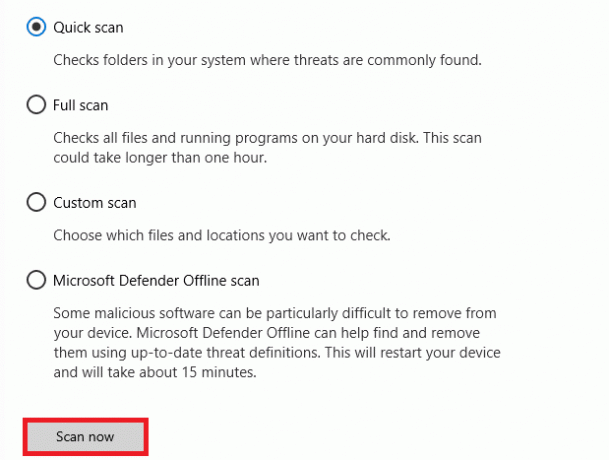
Be to, jei norite pašalinti kenkėjiškas programas iš savo kompiuterio, peržiūrėkite mūsų vadovą Kaip pašalinti kenkėjiškas programas iš kompiuterio sistemoje „Windows 10“.. Pašalinę visus virusus iš kompiuterio, prisijunkite prie žaidimo ir patikrinkite, ar jūsų veido MultiVersus problema išspręsta.
1E. Atnaujinkite GPU tvarkykles
Grafinės tvarkyklės yra atsakingos už sunkius grafinius vaizdus ir vaizdo apdorojimo žaidimus. Jei „MultiVersus“ žaidime kyla konfliktų, įsitikinkite, kad naudojate atnaujintą įrenginių tvarkyklių versiją, nes jos yra ryšys tarp jūsų kompiuterio aparatinės įrangos ir operacinės sistemos. Daugelis vartotojų teigė, kad tvarkyklių atnaujinimas išsprendė aptartą problemą. Perskaitykite ir įgyvendinkite mūsų vadove nurodytus veiksmus 4 būdai, kaip atnaujinti grafikos tvarkykles sistemoje „Windows 10“. tai padaryti.

Taip pat skaitykite:Pataisykite „Windows“ rastas jūsų įrenginio tvarkykles, tačiau įvyko klaida
1F. Grąžinti GPU tvarkykles
Kartais dėl dabartinės GPU tvarkyklių versijos gali kilti aptariama MultiVersus problema ir tokiu atveju turite atkurti ankstesnes įdiegtų tvarkyklių versijas. Šis procesas vadinamas vairuotojų atšaukimas ir vadovaudamiesi mūsų vadovu galite lengvai grąžinti kompiuterio tvarkykles į ankstesnę būseną Kaip atkurti tvarkykles „Windows 10“..

1G. Iš naujo įdiekite GPU tvarkyklę
Jei atnaujinę GPU tvarkykles vis tiek susiduriate su juodo ekrano problema MultiVersus, iš naujo įdiekite įrenginio tvarkykles, kad išspręstumėte nesuderinamumo problemas. Yra keletas būdų, kaip iš naujo įdiegti tvarkykles kompiuteryje. Tačiau galite lengvai iš naujo įdiegti grafines tvarkykles, kaip nurodyta mūsų vadove Kaip pašalinti ir iš naujo įdiegti tvarkykles sistemoje „Windows 10“..

Iš naujo įdiegę GPU tvarkykles patikrinkite, ar išsprendėte aptartą problemą, ar ne.
1H. Atnaujinkite „Windows“.
Taip pat galite pašalinti kompiuterio ir žaidimų klaidas atnaujindami operacinę sistemą. Visada įsitikinkite, kad atnaujinote „Windows“ operacinę sistemą ir jei yra kokių nors laukiančių naujinimų, naudokite mūsų vadovą Kaip atsisiųsti ir įdiegti naujausią Windows 10 naujinimą
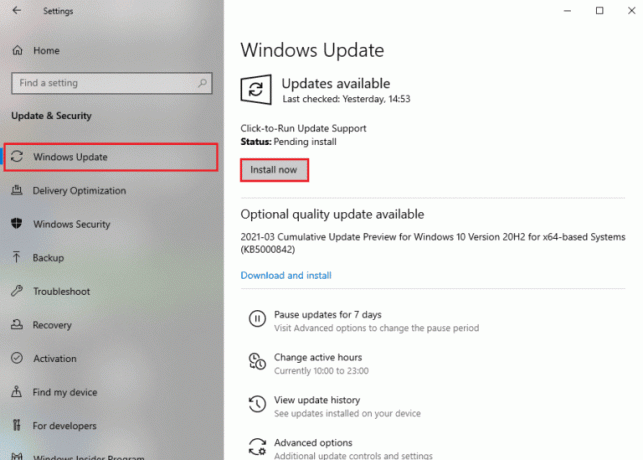
Atnaujinę „Windows“ operacinę sistemą patikrinkite, ar galite prisijungti prie „MultiVersus“ žaidimų serverio be klaidų.
1I. Laikinai išjungti antivirusinę programą (jei taikoma)
Kai kurios jūsų kompiuteryje įdiegtos nesuderinamos antivirusinės programos sukels MultiVersus juodo ekrano problemą. Kad išvengtumėte konfliktų, turite užtikrinti savo „Windows 10“ kompiuterio saugos nustatymus ir patikrinti, ar jie stabilūs, ar ne. Norėdami sužinoti, ar antivirusinis paketas yra aptariamos problemos priežastis, vieną kartą išjunkite jį ir pabandykite prisijungti prie tinklo.
Perskaitykite mūsų vadovą Kaip laikinai išjungti antivirusinę programą „Windows 10“. ir vykdykite instrukcijas, kad laikinai išjungtumėte antivirusinę programą kompiuteryje.

Jei išjungę antivirusinę programą kompiuteryje išsprendėte problemą, patariama visiškai pašalinti programą iš kompiuterio. Perskaitykite mūsų vadovą Priverstinai pašalinti programas, kurios nebus pašalintos sistemoje „Windows 10“. Norėdami pašalinti antivirusinę programą savo kompiuteryje.
Taip pat skaitykite:Pataisykite „Avast“, neatnaujinančią virusų apibrėžimų
1J. Išjunkite „Windows Defender“ užkardą (nerekomenduojama)
Kompiuteris susidurs su juodo ekrano problema, susijusia su MultiVersus problema, nes „Windows 10“ kompiuteryje yra per daug apsaugotas ugniasienės rinkinys. Norėdami išspręsti problemą, galite pridėti naują žaidimo taisyklę, įtraukti žaidimą į baltąjį sąrašą arba kaip paskutinį pataisą laikinai išjungti užkardą. Mūsų vadovas yra Kaip išjungti „Windows 10“ užkardą padės jums.
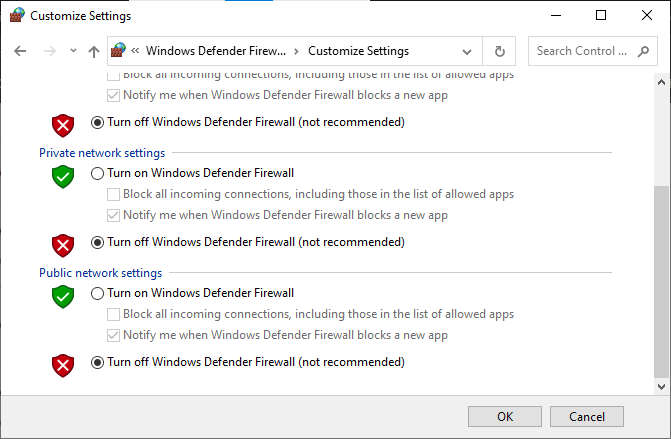
1 tūkst. Taisyti sistemos failus
Jei jūsų „Windows 10“ kompiuteryje trūksta failų arba jie yra pažeisti, susidursite su aptarta „MultiVersus“ problema. Tačiau taisote šiuos sugadintus failus naudodami įmontuotas priemones, būtent, Sistemos failų tikrintuvas ir Diegimo vaizdo aptarnavimas ir valdymas. Perskaitykite mūsų vadovą Kaip taisyti sistemos failus „Windows 10“. ir atlikite veiksmus, kaip nurodyta, kad pataisytumėte visus sugadintus failus.
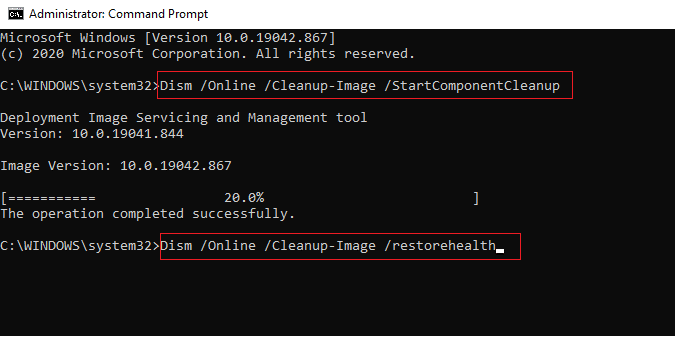
2 būdas: paleiskite MultiVersus žaidimą kaip administratorių
Jei „MultiVersus“ neturi reikalingų administratoriaus teisių, bus keletas esminių žaidimo funkcijų ribotas, todėl po paleidimo kyla juodas „MultiVersus“ ekranas, kai atidarote žaidimą arba įdiegiate bet kurį atnaujinimus. Vykdykite toliau pateiktas instrukcijas, kad paleistumėte žaidimą kaip administratorius.
1. Dešiniuoju pelės mygtuku spustelėkite MultiVersus spartusis klavišas darbalaukyje arba eikite į diegimo katalogas ir spustelėkite jį dešiniuoju pelės mygtuku.
2. Tada pasirinkite Savybės variantas.

3. Dabar pereikite prie Suderinamumas skirtuką ir spustelėkite Paleiskite šią programą kaip administratorius.

4. Galiausiai spustelėkite Taikyti> Gerai norėdami išsaugoti pakeitimus.
Patikrinkite, ar išsprendėte MultiVersus problemas.
Taip pat skaitykite: Fix Halo Infinite nuolat stringa paleidžiant
3 būdas: užbaikite pagrindinius procesus
Keli vartotojai patvirtino, kad „MultiVersus“ juodo ekrano problemą galima išspręsti uždarius visas jūsų kompiuteryje vykdomas fonines užduotis. Norėdami įgyvendinti užduotį, vadovaukitės mūsų vadovu Kaip užbaigti užduotį „Windows 10“. ir tęskite kaip nurodyta.

Uždarę visus foninius procesus patikrinkite, ar pavyko išspręsti „MultiVersus“ problemą.
4 būdas: pakeiskite žaidimo proceso prioritetą
Pirmenybė programai ar procesui nurodo kompiuteriui svarbą ir tai, ar paskirstant išteklius jam turėtų būti teikiama pirmenybė prieš kitus. Pagal numatytuosius nustatymus kiekvienos programos prioritetas yra normalus, išskyrus sistemos procesus. „MultiVersus“ gali sukelti juodą ekraną, jei negaus pakankamai išteklių.
1. Paspauskite Ctrl + Shift + Esc klavišai vienu metu atidaryti Užduočių tvarkyklė.
2. Dabar ieškokite MultiVersus procesas.
3. Tada pakeiskite prioritetą į Didelis prioritetas ir patikrinkite, ar tai veikia.
Pastaba: Pirmenybę keiskite labai atsargiai, nes neatsargiai pakeitus proceso prioritetą jūsų sistema gali būti labai lėta arba nestabili.
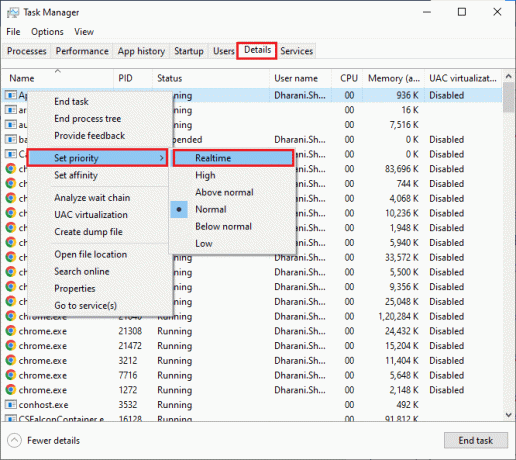
4. Uždaryk Užduočių tvarkyklė iš naujo paleiskite kompiuterį ir patikrinkite, ar MultiVersus tuščio ekrano problema išspręsta.
Taip pat skaitykite:„Windows 10“ paleisti „WoW“ taisymą trunka amžinai
5 būdas: nustatykite aukštą našumą
Taip pat galite optimizuoti žaidimą nustatydami didelio našumo energijos vartojimo plano nustatymus. Šie maitinimo planai sukurti nešiojamų nustatymų maitinimo parametrams valdyti. Vadovaukitės toliau pateiktomis instrukcijomis, kad savo sistemoje naudotumėte didelio našumo maitinimo plano nustatymus.
1. Paspauskite „Windows + I“ klavišai kartu atidaryti „Windows“ nustatymai.
2. Dabar slinkite sąrašu žemyn ir spustelėkite Sistema kaip paryškinta toliau.

3. Dabar pasirinkite Galia ir miegas parinktį ir spustelėkite Papildomi galios nustatymai pagal Susiję nustatymai.

4. Dabar pasirinkite Didelio našumo parinktis pagal Dideli papildomi planai kaip parodyta žemiau esančiame paveikslėlyje.
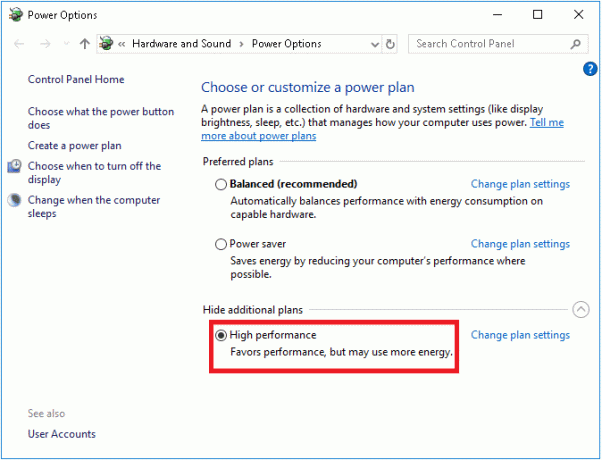
Dabar optimizavote savo sistemą, patikrinkite, ar išsprendėte aptartą problemą.
6 būdas: atnaujinkite „Steam“ ir „MultiVersus“ žaidimą
Jei naudojate pasenusią „Steam“ programą, negalėsite sklandžiai pasiekti jokių žaidimų. Todėl prieš paleisdami visada įsitikinkite, kad naudojate atnaujintą Steam ir MultiVersus žaidimo versiją.
1. Paspauskite „Windows“ klavišas ir tipas Garai, tada spustelėkite Atviras.

2. Dabar spustelėkite Garai viršutiniame kairiajame ekrano kampe ir po to Patikrinkite, ar nėra „Steam“ kliento atnaujinimų… kaip paryškinta toliau.

3. Jei turite atsisiųsti naujų naujinimų, įdiekite juos ir įsitikinkite jūsų Steam klientas yra atnaujintas.
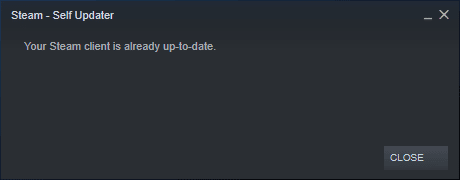
4. Dabar iš naujo paleiskite Steam ir patikrinkite, ar problema išspręsta dabar.
Taip pat visada svarbu, kad jūsų žaidimas veiktų naujausia versija, kad išvengtumėte konfliktų. Kol žaidimas nebus atnaujintas, negalėsite sėkmingai prisijungti prie MultiVersus serverių. Norėdami atnaujinti žaidimą, atlikite toliau nurodytus veiksmus.
1. Paleisti Garai ir eikite į BIBLIOTEKA.

2. Dabar spustelėkite NAMAI ir ieškokite MultiVersus.

3. Tada dešiniuoju pelės mygtuku spustelėkite žaidimą ir pasirinkite Savybės… variantas.
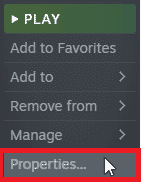
4. Dabar pereikite prie ATNAUJINIAI skirtuką ir patikrinkite, ar laukiama kokių nors naujinimų. Jei taip, vadovaukitės ekrane pateikiamomis instrukcijomis, kad atsisiųstumėte naujausius naujinimus.
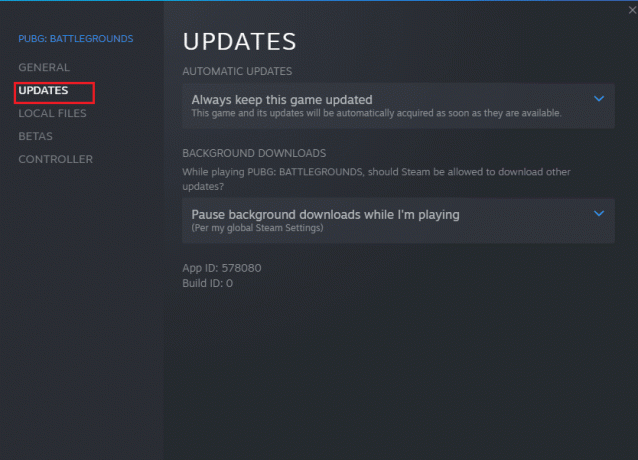
Taip pat skaitykite: Ištaisykite „Steam“ trūkstamų atsisiųstų failų klaidą
7 būdas: išjunkite viso ekrano optimizavimą
Nedaug vartotojų teigė, kad viso ekrano optimizavimo išjungimas kompiuteryje padėjo jiems išspręsti „MultiVersus“ juodo ekrano problemą. Sekite kaip nurodyta.
1. Eikite į „Steam“. BIBLIOTEKA Meniu.
2. Dabar dešiniuoju pelės mygtuku spustelėkite MultiVersusžaidimas ir pasirinkite Savybės… variantas.
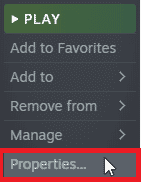
3. Dabar pereikite prie BENDROJI skirtuką ir spustelėkite NUSTATYTI PALEIDIMO PARINKTIS… kaip pavaizduota.

4. Dabar bus atidarytas naujas langas su išplėstinio vartotojo įspėjimu. Norėdami atidaryti žaidimą lango režimu, įveskite – langais parametras.
5. Dabar išsaugokite pakeitimus spustelėdami Gerai ir išeikite iš ypatybių lango.
6. Dabar iš naujo paleiskite žaidimą ir įsitikinkite, kad jis veikia lango režimu. Kitu atveju eikite į NUSTATYTI PALEIDIMO PARINKTIS... vėl ir įveskite –langas –w 1024 kaip pavaizduota žemiau.
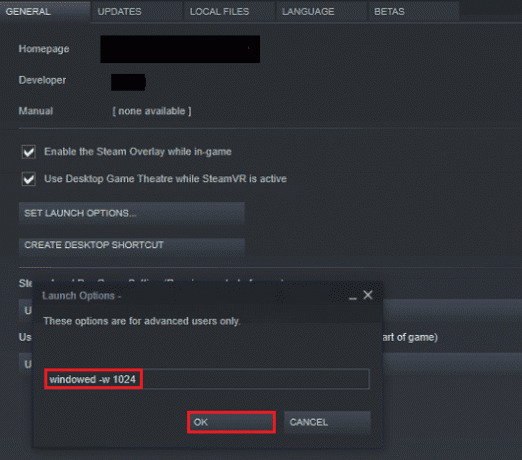
7. Dabar išsaugokite pakeitimus spustelėdami Gerai mygtuką.
Šis parametras nustatys, kad žaidimas būtų paleistas lango režimu.
8 būdas: išjunkite žaidimo perdangą
„Steam Overlay“ yra „Steam“ dalis, leidžianti vartotojams pasiekti draugų sąrašą, žiniatinklio naršyklę ir pirkti žaidime. Tai reikšmingas įrankis, tačiau kartais sukelia juodo ekrano problemą MultiVersus problema. Jei norite išspręsti šią problemą, išjunkite Steam žaidimo perdangą.
1. Paleisti Garai ir spustelėkite BIBLIOTEKA.
2. Dabar atidarykite MultiVersus žaidimo savybės.
3. Dabar pereikite prie BENDROJI skirtuką ir panaikinkite žymės langelį, kuriame yra „Įjunkite „Steam Overlay“ žaidimo metu.”

4. Pagaliau, paleisti žaidimą iš naujo ir patikrinkite, ar aptarta MultiVersus problema išspręsta.
Taip pat skaitykite: Pataisykite „Steam“ programos konfigūraciją, kuri nepasiekiama sistemoje „Windows 10“.
9 būdas: patikrinkite žaidimų failų vientisumą
Matėme daug atvejų, kai žaidimo failų trūksta arba jie sugadinti, arba jie buvo nebaigti įdiegti. Vartotojai taip pat gali patirti MultiVersus juodas ekranas asmeninio kompiuterio problemą, jei jos pertraukiamos dėl atnaujinimo proceso arba jei žaidimo failai yra perkeliami. Taikydami šį metodą atidarysite „Steam“ ir naudosite įmontuotą funkciją, kad patikrintumėte žaidimo vientisumą. Jis bus pakeistas, jei programa ką nors suras. Vadovaukitės mūsų vadovu Patikrinkite žaidimų failų vientisumą Steam.
Pastaba: Turėtumėte atlikti panašius veiksmus, jei naudojate kitą leidybos programinę įrangą.
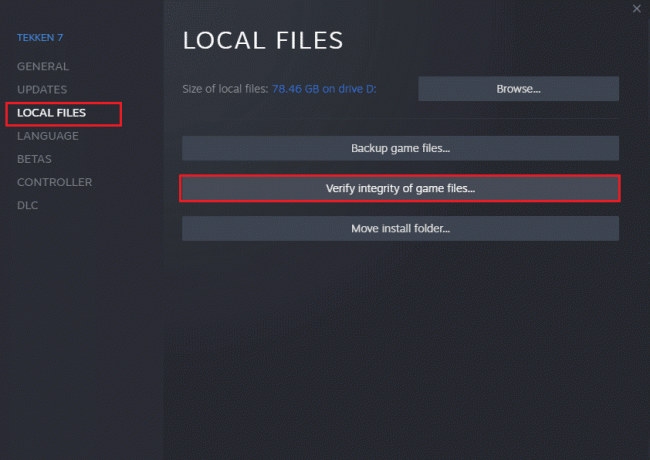
10 būdas: atnaujinkite .NET Framework
.NET sistema Windows 10 kompiuteryje yra būtina norint nenutrūkstamai aptarnauti šiuolaikines programas ir žaidimus. Daugelyje žaidimų yra automatinio .NET sistemos atnaujinimo funkcija, todėl ji bus atnaujinama automatiškai, kai tik bus pasiekiamas naujinimas. Kitu atveju, jei jūsų kompiuteryje paragins atnaujinti, galite rankiniu būdu įdiegti naujausią .NET framework versiją, kaip aptarta toliau, kad išspręstumėte aptartą problemą.
1. Patikrinti nauji atnaujinimai dėl .NET sistema nuo oficiali Microsoft svetainė.
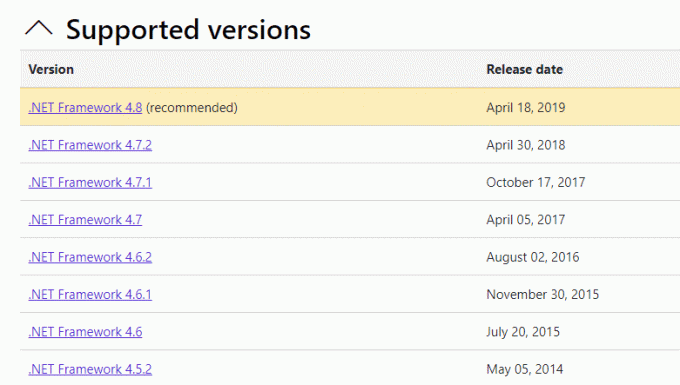
2. Jei yra kokių nors atnaujinimų, spustelėkite atitinkamą /Rekomenduojamas nuorodą ir spustelėkite Atsisiųskite .NET Framework 4.8 Runtime variantas.
Pastaba: Nespauskite ant Atsisiųskite .NET Framework 4.8 kūrėjų paketą kaip ją naudoja programinės įrangos kūrėjai.

3. Eiti į Mano atsisiuntimai, dukart spustelėkite sąrankos failą, kad paleistumėte atsisiųstą failą, ir vadovaukitės instrukcijas ekrane kad sėkmingai įdiegtumėte .NET sistemą Windows kompiuteryje. Baigę patikrinkite, ar išsprendėte aptartą problemą, ar ne.
Taip pat skaitykite:Ištaisykite vykdymo klaidą C++ sistemoje „Windows 10“.
11 būdas: atnaujinkite „DirectX“.
Norėdami mėgautis sklandžia daugialypės terpės patirtimi „MultiVersus“, turite įsitikinti, kad „DirectX“ yra įdiegtas ir ar atnaujinta iki naujausios versijos. „DirectX“ padeda pagerinti vaizdinės medijos patirtį, ypač grafiniams žaidimams ir programoms. Verta atnaujinti šiam žaidimui reikalingą DirectX. Sekite mūsų vadovą Kaip atnaujinti „DirectX“ sistemoje „Windows 10“..

Pastaba: Įsitikinti, kad Patikrinkite, ar nėra WHQL skaitmeninių parašų langelis pažymėtas Sistema skirtuką. ir WHQL logotipas yra nustatytas Taip.
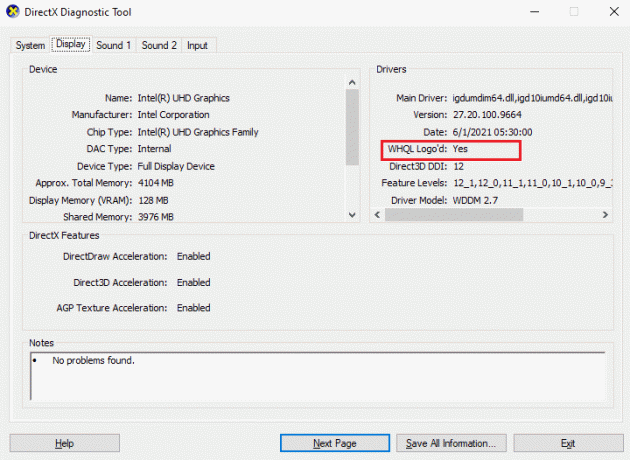
12 būdas: pataisykite „Microsoft Visual C++ Redistributable“.
Arba galite pabandyti pataisyti „Microsoft Visual C++“ perskirstomus paketus, kad ištaisytumėte „MultiVersus“ juodą ekraną po paleidimo problemos. Perskaitykite mūsų vadovą kaip pataisyti Microsoft Visual C++ Redistributable.

Atidarykite programą, kurios anksčiau negalėjote atidaryti. Jei tai nepadėjo, pabandykite iš naujo įdiegti C++ perskirstomą.
Taip pat skaitykite:Ištaisykite „Microsoft Visual C++ 2015“ pakartotinio paskirstymo sąrankos klaidą 0x80240017
13 būdas: iš naujo įdiekite „Microsoft Visual C++ Redistributable“.
Jei ankstesnis „Microsoft C++ Visual Redistributable“ taisymo būdas nepadėjo sutvarkyti „MultiVersus“ juodo ekrano, turėsite iš naujo įdiegti platinamą. Sekite mūsų vadovą kaip iš naujo įdiegti Microsoft Visual C++ Redistributable.

Rekomenduojamas:
- Ištaisykite 0x80070032 „Forza Horizon 5“ klaidą „Windows 10“
- Ištaisyti nepavyko atnaujinti World of Warcraft BLZBNTAGT00000840 klaidos
- Kaip ištaisyti „Civilization 5“ vykdymo klaidą sistemoje „Windows 10“.
- Pataisykite „MultiVersus“ nepaleidimą sistemoje „Windows 10“.
Tikimės, kad šis vadovas buvo naudingas ir galėjote jį pataisyti MultiVersus juodas ekranas problema Wi. Praneškite mums, kuris metodas jums buvo geriausias. Nedvejodami susisiekite su mumis su savo užklausomis ir pasiūlymais naudodami toliau pateiktą komentarų skyrių.



